Différences entre versions de « Comment commander une upgrade pour mon serveur »
(Page créée avec « <span data-link_translate="he"></span><span data-link_translate="ro"></span><span data-link_translate="ru"></span><span data-link_translate="pl"></span><span data-link_tra... ») |
|||
| Ligne 25 : | Ligne 25 : | ||
Une fois l'ensemble de vos upgrade sélectionné, vous pouvez cliquer sur "Continuer" et procéder au paiement si besoin. | Une fois l'ensemble de vos upgrade sélectionné, vous pouvez cliquer sur "Continuer" et procéder au paiement si besoin. | ||
| − | Selon les upgrades choisies, | + | <b>/!\ Attention :</b> Selon les upgrades choisies, une intervention physique sur votre machine sera peut être nécessaire. |
Dans ce cas là, le support technique reviendra vers vous par ticket pour planifier une date et un horaire d'intervention pour procéder à l'upgrade de votre serveur. | Dans ce cas là, le support technique reviendra vers vous par ticket pour planifier une date et un horaire d'intervention pour procéder à l'upgrade de votre serveur. | ||
| + | |||
[[Catégorie:Serveur dédié]] | [[Catégorie:Serveur dédié]] | ||
[[Category:Serveur VPS]] | [[Category:Serveur VPS]] | ||
[[Category:Interface]] | [[Category:Interface]] | ||
Version du 24 mars 2021 à 15:29
Introduction
Voici comment vous pouvez améliorer les performances de votre serveur dédié ou VPS grâce à un upgrade.
Interface client=
Pour cela connectez-vous à votre interface client : https://commande.ikoula.com/
Une fois connecté, cliquer sur le service que vous voulez upgrade.
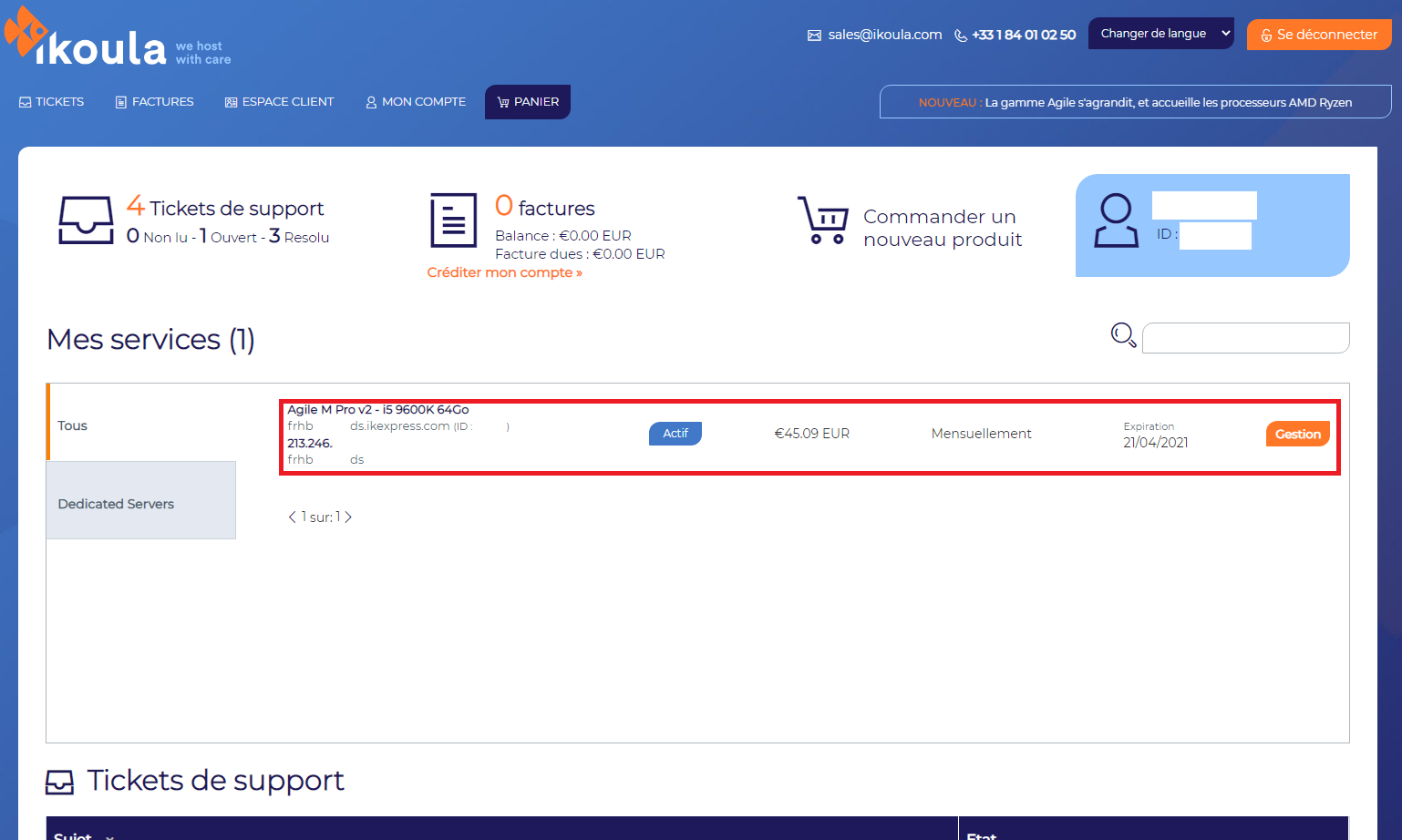
Ensuite cliquer sur "Mise à jour / mise à niveau".
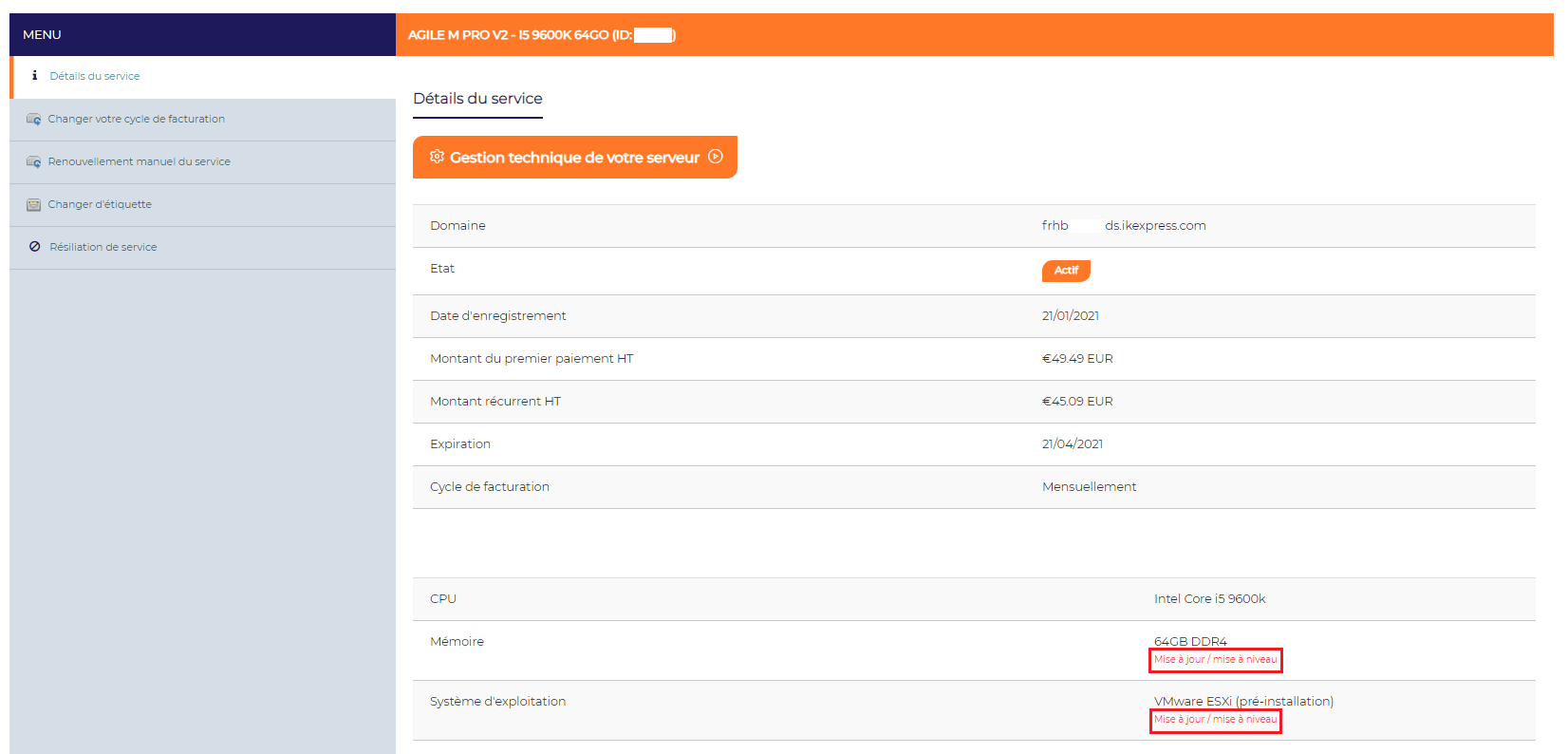
Interface d'upgrade
Vous arriverez ensuite sur l'interface d'upgrade.
Vous pouvez ici choisir d'améliorer, suivant votre serveur, les composant de votre machine (stockage, RAM, RAID, OS etc...) grâce aux listes descendantes.
Vous pouvez aussi choisir d'ajouter des applications à l'installation par défaut de votre serveur.
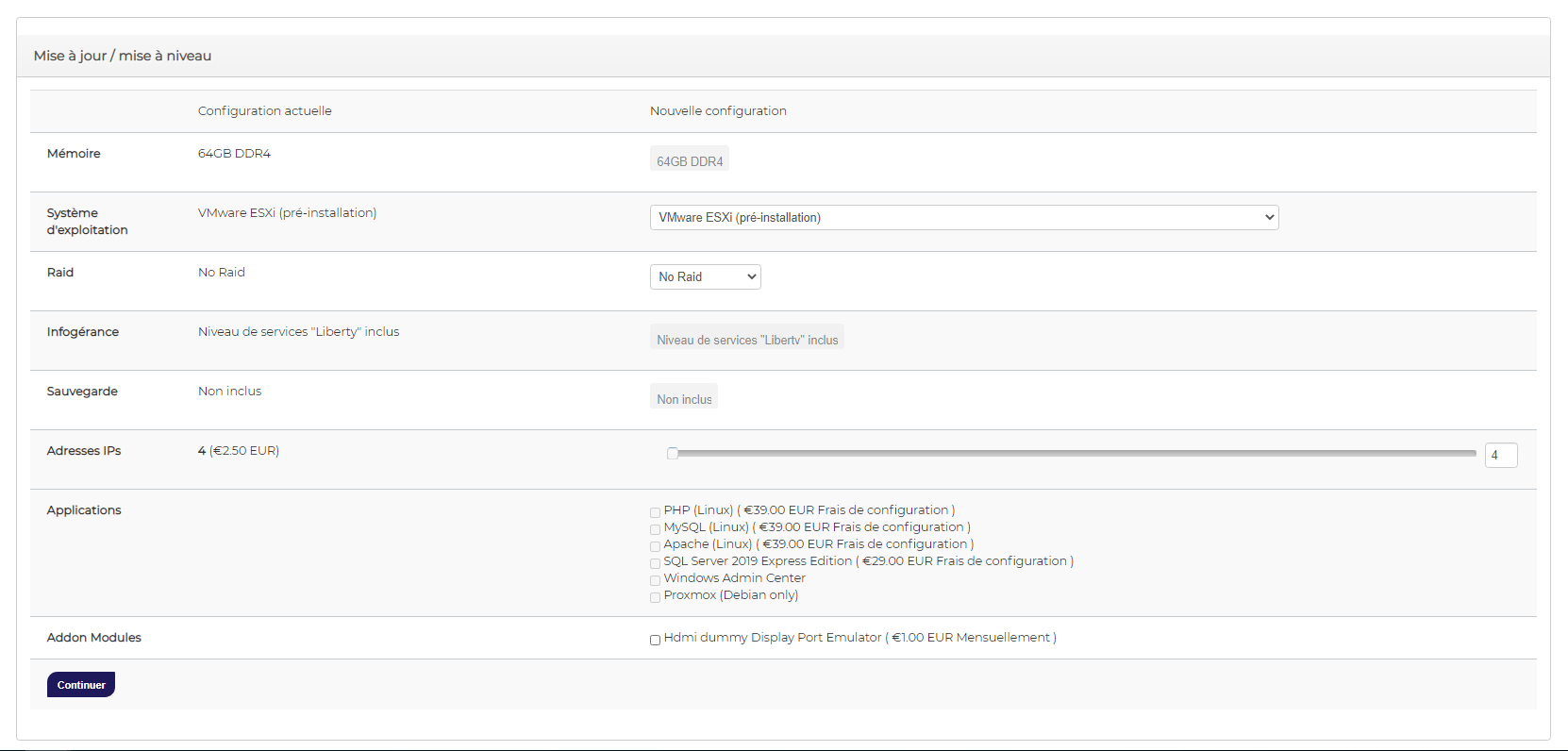
Une fois l'ensemble de vos upgrade sélectionné, vous pouvez cliquer sur "Continuer" et procéder au paiement si besoin.
/!\ Attention : Selon les upgrades choisies, une intervention physique sur votre machine sera peut être nécessaire. Dans ce cas là, le support technique reviendra vers vous par ticket pour planifier une date et un horaire d'intervention pour procéder à l'upgrade de votre serveur.